Utilice el complemento de UDF_Spiral_Face.bas para crear una figura de planeado con una trayectoria de tipo espiral.
Para crear una figura de planeado espiral:
- Cargue el complemento de UDF_Spiral_Face.bas.
- En el cuadro de diálogo de Figura nueva, bajo la opción de Desde figura, seleccione Usuario y haga clic en Siguiente.
Se abre la página de Figura nueva - Figura definida por el usuario.
- En la lista de Figuras registradas, bajo Complementos de macro, seleccione Spiral_Face y haga clic en Siguiente.
- Introduzca las propiedades de la figura de planeado.
- Climb Milling [Material a dcha] — Seleccione Verdadero para usar el mecanizado con material a la derecha o Falso para usar el mecanizado con material a la izquierda.
- Toolpath Type [Tipo de trayectoria] — Cuando se selecciona Automatic, la forma de la trayectoria de herramienta depende de la forma del bloque; en un bloque cilíndrico se utiliza una espiral circular, y en uno con forma de bloque se utiliza una espiral rectangular. Seleccione Rectangular Spiral [Espiral rectangular] o Circular Spiral [Espiral circular] para especificar manualmente la forma de la trayectoria de herramienta.
Espiral rectangular Espiral circular 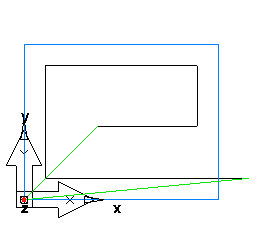
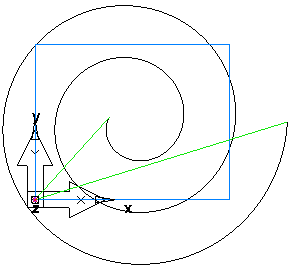
Smooth Entry [Entrada suave] — La herramienta realiza un movimiento de carga fuera del bloque y corta dentro. Seleccione Verdadero para utilizar un arco como el primer movimiento de corte dentro del bloque.
Lead/out Type [Tipo de salida] — Seleccione None [Ninguna] para separar la herramienta directamente cuando se termina de cortar, o seleccione Line [Línea] para incluir un movimiento de salida, y especificar la Lead/out length [Longitud de salida] y el Lead/out angle [Ángulo de salida].
Stock Curve [Curva del bloque] — Seleccione una curva con la que limitar la figura para reducir cortes innecesarios. Si no se selecciona una curva, se utiliza el límite del bloque.
Haga clic en Siguiente para abrir la página de Figura nueva - Posición.
Haga clic en Finalizar para crear la figura.
Edite las propiedades de la figura utilizando la pestaña de Fresado del cuadro de diálogo de Propiedades de figura.